2007版cad安装教程 CAD2007安装教程下载
在计算机辅助设计(CAD)领域,CAD2007是一款备受推崇的软件,它为用户提供了强大的设计和绘图工具,然而对于初次使用CAD2007的用户来说,安装过程可能会让人感到有些困惑。为了帮助大家轻松安装CAD2007,特别为您提供了2007版CAD安装教程下载。本教程将详细介绍CAD2007的安装步骤,包括下载安装文件、解压缩以及运行安装程序等。通过本教程,您将能够顺利安装CAD2007,并开始体验其强大的设计功能。不论您是新手还是有一定经验的用户,本教程都将是您安装CAD2007的理想指南。
方法如下:
1.右击软件压缩包,选择解压到CAD2007软件安装包。
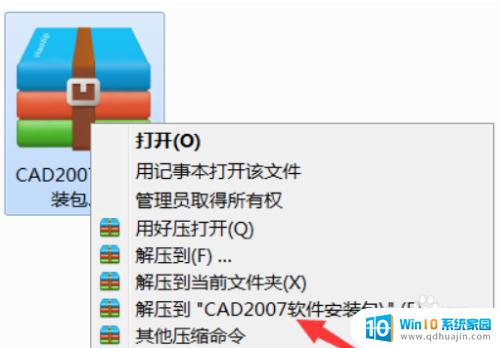
2.点击SETUP。
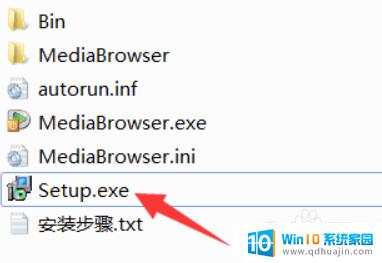
3.点击单机安装。
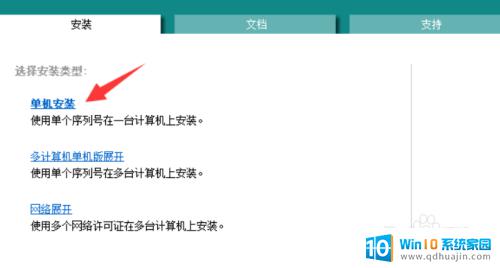
4.再点击安装。
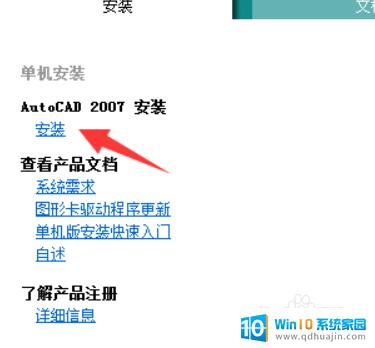
5.点击确定。
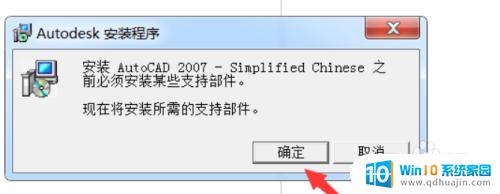
6.点击下一步。
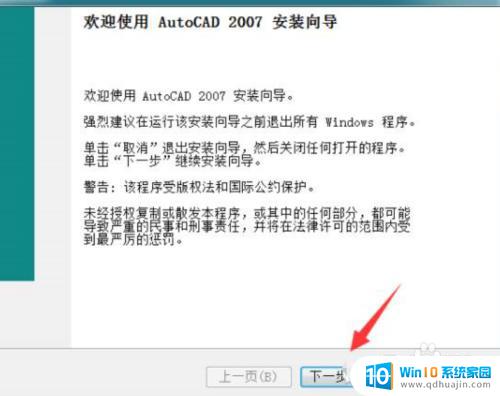
7.选择 我接受。
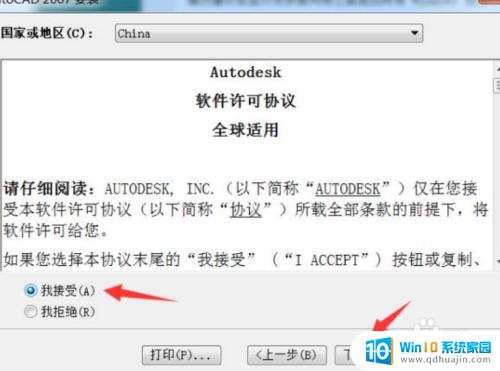
8.序列号全部输入1。
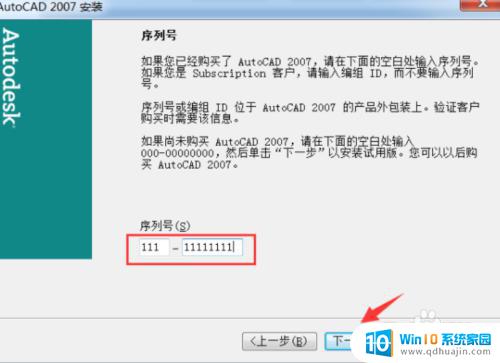
9.名字,代理商和代理商电话随便输入。
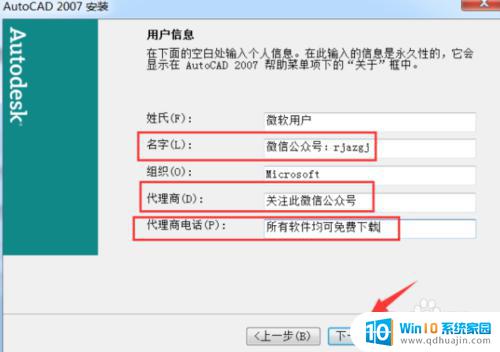
10.选择典型。
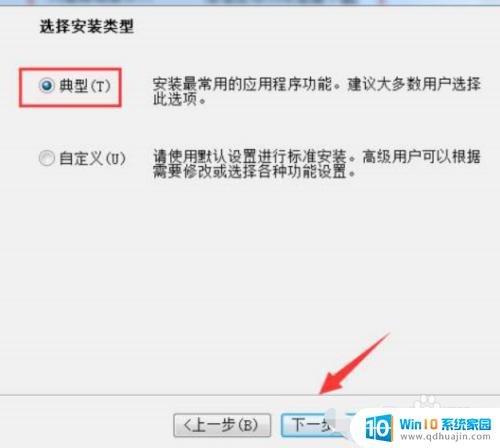
11.选择安装Express和材质库。
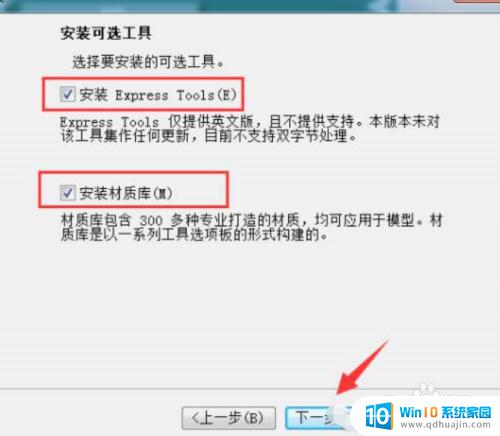
12.建议把CAD软件安装到除C盘以外的磁盘,我安装到D盘。所以只需要把字母C改为D即可。
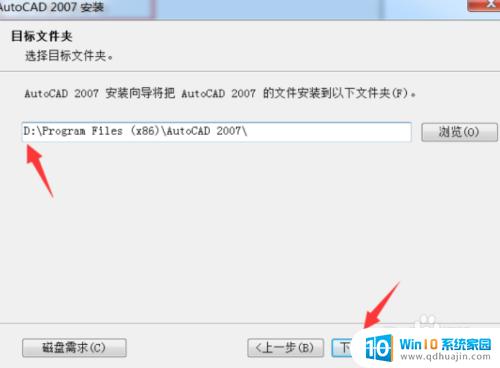
13.直接点击下一步。
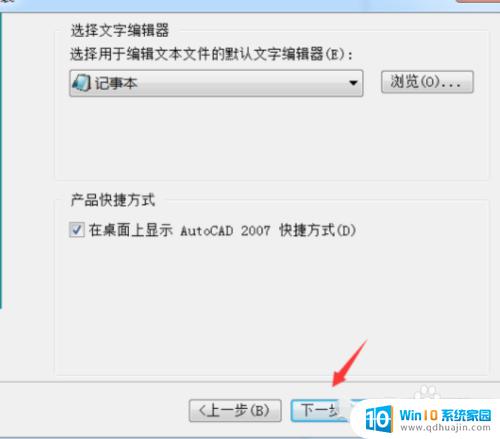
14.再点击下一步。
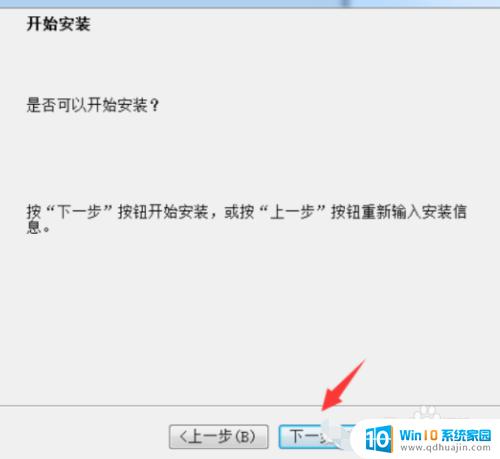
15.当出现如下提示时,选择忽略即可。
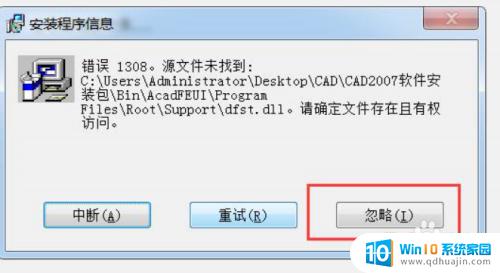
16.把勾去掉后,点击完成。
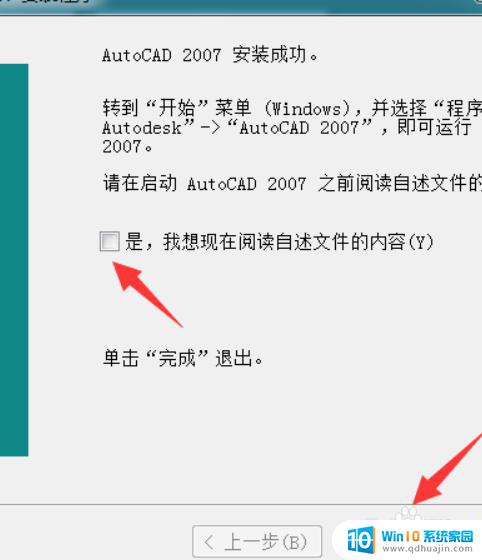
17.在桌面上打开CAD软件,选择不再显示此消息后再点击运行程序。
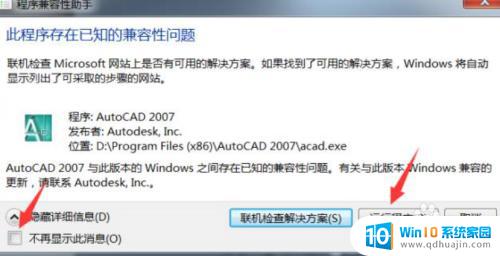
18.刚开始学习CAD的朋友请选择Autocad经典。
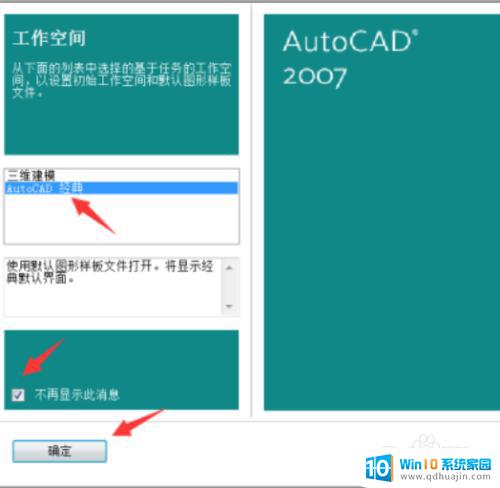
19.选择不再显示此消息。
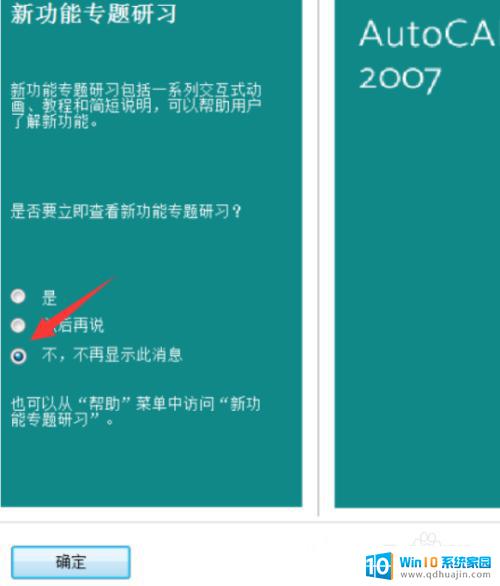 20
20左右两边关闭即可。

以上是2007版CAD安装教程的全部内容,如果您遇到了此类问题,可以根据本文提供的方法进行解决,希望这篇文章对您有所帮助。
2007版cad安装教程 CAD2007安装教程下载相关教程
热门推荐
系统安装教程推荐
- 1 平板能连接鼠标吗 无线鼠标在平板电脑上的安装方法
- 2 下载一半的安装包怎么删除 电脑安装包删除方法
- 3 win11edge浏览器active插件加载设置 edge浏览器插件安装指南
- 4 win11无法安装软件的教程 Win11升级后无法安装软件怎么办
- 5 win11怎么使用谷歌浏览器 谷歌浏览器安装教程
- 6 wim win10 安装 win10系统怎么装U盘
- 7 win11怎么也安装不上 framework3.5 win11netframework3.5安装不了怎么处理
- 8 win11不能安装太极神器 win11检测工具安装失败怎么办
- 9 win11安装到83不动了 Win11 24H2 安装 9 月更新问题
- 10 acer台式电脑安装win10教程 win10系统怎么装U盘
win10系统推荐
- 1 萝卜家园ghost win10 64位家庭版镜像下载v2023.04
- 2 技术员联盟ghost win10 32位旗舰安装版下载v2023.04
- 3 深度技术ghost win10 64位官方免激活版下载v2023.04
- 4 番茄花园ghost win10 32位稳定安全版本下载v2023.04
- 5 戴尔笔记本ghost win10 64位原版精简版下载v2023.04
- 6 深度极速ghost win10 64位永久激活正式版下载v2023.04
- 7 惠普笔记本ghost win10 64位稳定家庭版下载v2023.04
- 8 电脑公司ghost win10 32位稳定原版下载v2023.04
- 9 番茄花园ghost win10 64位官方正式版下载v2023.04
- 10 风林火山ghost win10 64位免费专业版下载v2023.04